В ТикТок размещено миллионы забавных, интересных и полезных материалов. Многие пользователи хотели бы сохранить видео из этой платформы, чтобы потом посмотреть его в любое время без подключения к интернету. Рассмотрим лучшие способы, как скачать видео в Тик Ток на ПК и смартфон.
Как скачать видео из ТикТок: простой способ
Для компьютера порядок действий прагматичен: открыть ТикТок и зайти в свой аккаунт.
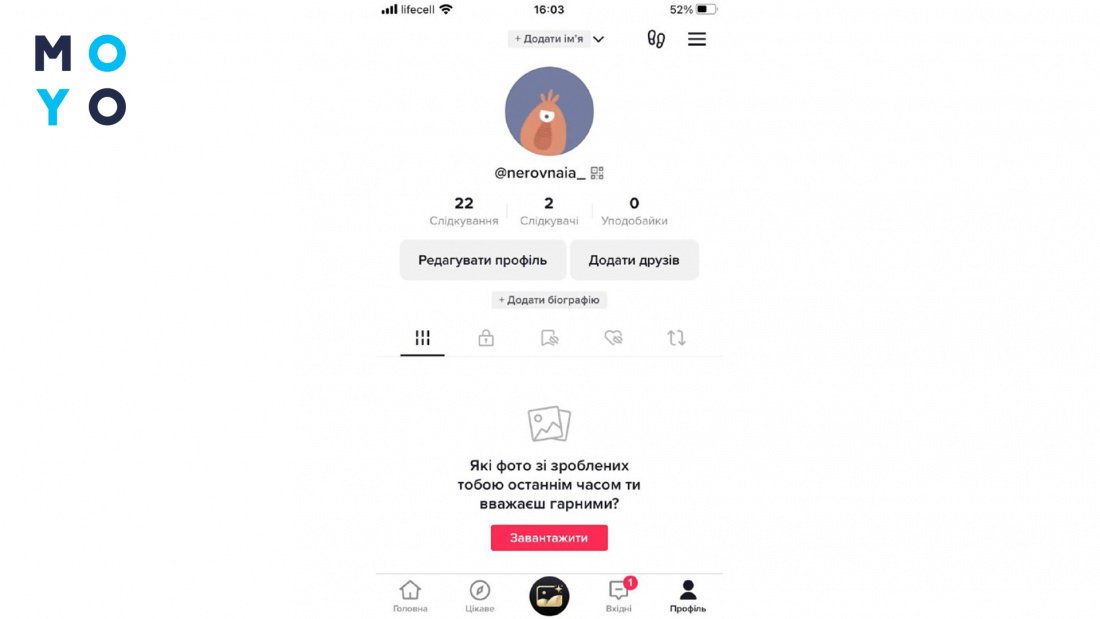
На ролике, который хочется загрузить, жмут ПКМ (правой кнопкой мыши) и выбирают «Сохранить как».
Этот способ работает даже если не владеть аккаунтом. В таком случае откроется новое окно, в котором выбирают место для сохранения ролика на жестком диске ПК. Для ясности переименовывают имя файла, чтобы было понятно о чем видео, и жмут «Сохранить». Ролик загрузится на ПК в формате «МР4».
Важно: недостатки рассмотренных способов заключаются в том, что ролик загружается с водяным знаком.
Читайте: Как скачать видео с YouTube: 3 способа для компьютера и 2 варианта для телефона
Для Android
Скачивают ролик через официальное мобильное приложение на Андроид двумя способами на выбор.
Функция «Поделиться»
Выполняется последовательность определенных действий:
- Открывают тик-токовское приложение и находят нужный ролик.
- Жмут «Поделиться» и выбирают «Сохранить».
Познавательная статья: Как сделать скриншот на планшете — гайд для 5 разных моделей
Долгое нажатие
Открывают TikTok на телефоне, выбирают видео. Жмут на экран пальцем и удерживают пару секунд, пока не откроется окно. В нем выбирают «Сохранить».
Для iPhone
Для скачивания видео из TikTok на Айфоне с помощью официального приложения выполняют следующие действия:
- Открывают TikTok приложение, находят видео, которое нужно скачать, и жмут «Поделиться».
- Видео сохранится в галерее iPhone, его можно найти в приложении «Фото».
Важно! Некоторые видео могут быть защищены авторскими правами и недоступны для скачивания.
Как скачать видео из ТикТока без водяного знака
Для скачивания можно воспользоваться тремя способами: программами записи экрана, онлайн-сервисами, Телеграм-ботом. Чтобы их использовать, понадобится ссылка на видео. Для ее получения на ПК открывают ролик в обозревателе, нажав на нем ЛКМ. Видео отобразиться в новом окне. Выбирают «Копировать».
Telegram-бот
Переходят по ссылке и жмут кнопку «Запустить». Вставить скопированную ранее ссылку в поле, куда пишутся сообщения (внизу мессенджера) и нажать клавишу «Enter». Подождать пока ролик загрузится. Нажать на нем ПКМ, выбрать «Сохранить».
Ролик загрузится на ПК без водяного знака.
Программы записи с экрана: таблица
|
Screen Recorder
|
Приложение для ПК с простым интерфейсом. Записывает экран, аудио, изображение с камеры |
| Apowerrec | Приложение выбирает область захвата или весь экран |
Screen Recorder
Чтобы скачать ролик с TikTok на ПК, выполняется шесть шагов:
- Скачивается приложение на компьютер с официального сайта Screen Recorder.
- Установить его на ПК, нажав два раза ЛКМ по инсталляционному файлу расширения «exe».
- Запустить приложение, перейти на страницу с видео, которое нужно скачать с TikTok.
- Нажать кнопку «REC» в программе, чтобы начать запись экрана.
- Клацнуть «Stop» в приложении, когда закончится запись.
- В окне программы выбрать директорию, в которой сохранить ролик, и нажать кнопку «Save» для сохранения на ПК.
Apowerrec
Нужно сделать следующее:
- Скачать программу на ПК.
- Нажать даблкликом ЛКМ по установочному «exe» файлу. Приложение установится на ПК.
- Открыть его, перейти на страницу видео с ТикТок.
- Нажать кнопку «REC» для начала записи.
- По завершению проигрывания ролика клацнуть «Stop».
- Откроется окно, в нем выбрать директорию для сохранения ролика на жесткий диск ПК.
На заметку: Как в мессенджере изменить язык на украинский — 5 пошаговых действий для Android и iOS
Онлайн-сервисы
Все площадки для скачивания контента из ТикТока работают по одному алгоритму: нужно открыть сервис, вставить ссылку ролика в специальную форму и сохранить.
Самыми популярными площадками для сохранения видео считаются QLoad.info, которая конвертирует видео в МР4 формате, для Андроид, в том числе. Savefrom, которая отличается функционалом для сохранения видео из ТикТок. И простенький Ssstik, поскольку обеспечивает загрузку в нескольких форматах.
Специализированные ПО, загружающие ролики из ТикТок на Андроид, тоже довольно-таки популярные.
TikTok Downloader
Программа не использует TikTok API, поэтому работает независимо от изменений, которые могут внести разработчики Тик-Ток. В приложении установлен собственный плеер. Предусмотрена возможность поделиться видеоконтентом с пользователями других соцсетей.
Существует два варианта работы с программой:
- Прописать ссылку на ролик в приложении, дать команду на загрузку.
- Просматривая ролик в Ток-Токе, нажать на видео. Справа внизу кликнуть на «Поделиться», выбрать эту программу из предложенных вариантов.
Спасительная статья: Восстановление удаленных файлов Андроид — 4 типы данных и 5 внешних программы
TikLoader
Загрузить приложение с официального сайта TikLoader. Нажать на кнопку «Скачать», следовать инструкциям на экране гаджета. После установки можно просматривать видеоконтент на ТикТок. На каждом ролике будет отображаться иконка с надписью «Downloader». На нее жмут для загрузки ролика на гаджет.
Теперь знаете, как сохранить видео с ТикТок. Если нет особых требований к самому ролику, можно скачать его с водяным знаком, используя штатные средства площадки. Если регулярно приходится работать с видео на Tik-Tok, тогда целесообразнее установить приложение TikLoader. При необходимости загрузки роликов время от времени проще воспользоваться онлайн-сервисами.
Инструкция: Как записать видео с экрана компьютера: 5 утилит и 3 интернет-сервиса



























